1、设置单元格字符格式。选择要设置字符格式的单元格或单元格区域,在“开始”选项卡的“字体”组中选择“字体”为“华文中宋”,字号为“20”。

2、设置单元格数字格式。选择要设置格式的单元格区域,然后单击“开始”选项卡上“数字”组右下角的对话框启动器按钮 ,打开“设置单元格格式”对话框。在“设置单元格格式”对话框的“数字”选项卡中的“分类”列表中选择数字类型,如“货币”,在右侧设置相关格式,如小数位数等。
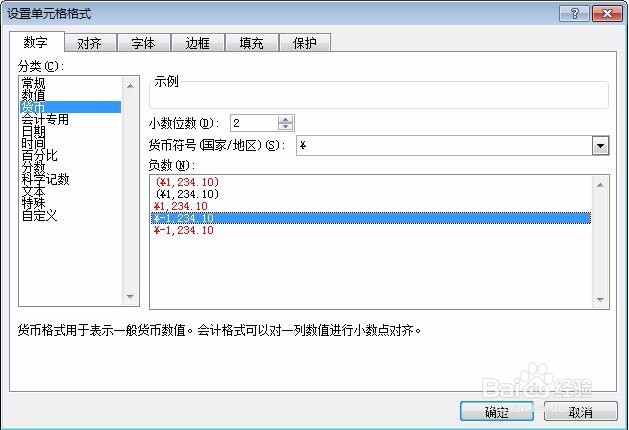
3、单击“确定”按钮。即可将选中的数字类型设置为货币符号。
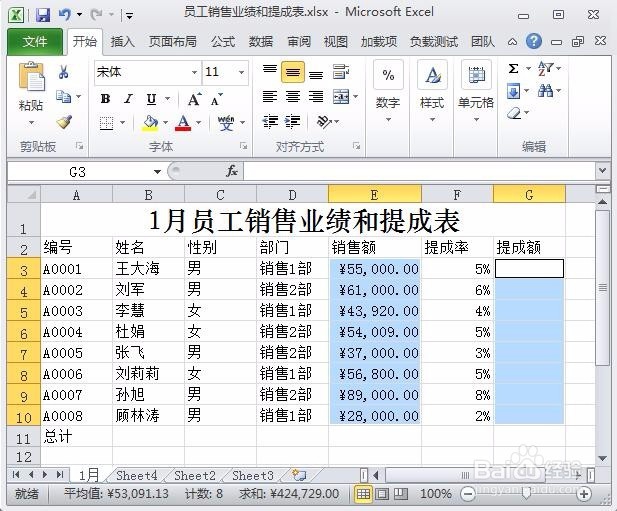
4、设置单元格对齐方式。选择要设置对齐方式的单元格区域,在“对齐方式”组中单击水平“居中”按钮和垂直“居中”按钮,使所选单元格中的数据在单元格中居中对齐。
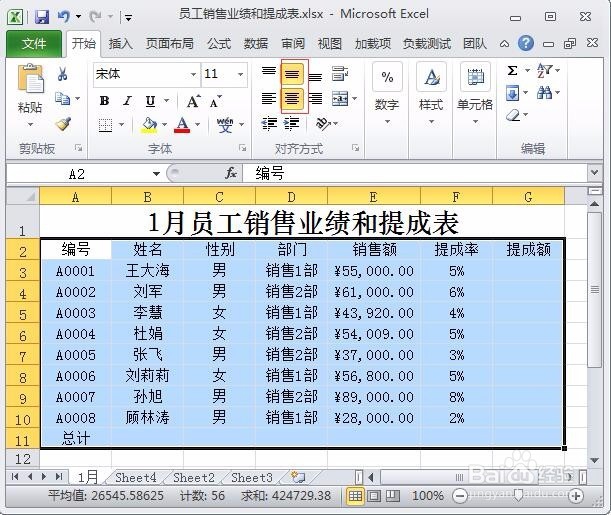
5、设置单元格边框和底纹。选择要设置边框的单元格区域,然后单击“开始”选项卡“字体”组右下角的对话框启动器按钮 ,打开“设置单元格格式”对话框。切换到“边框”选项卡,在“样式”列表框中选择线条样式,在“颜色”下拉列表框中选择线条颜色,然后单击“外边框”按钮,为所选单元格区域添加外边框。

6、重新选择线条样式,如选择细线样式,然后单击“内部”按钮,为所选单元格区域添加内边框。单击“确定”按钮为表格设置内外边框。
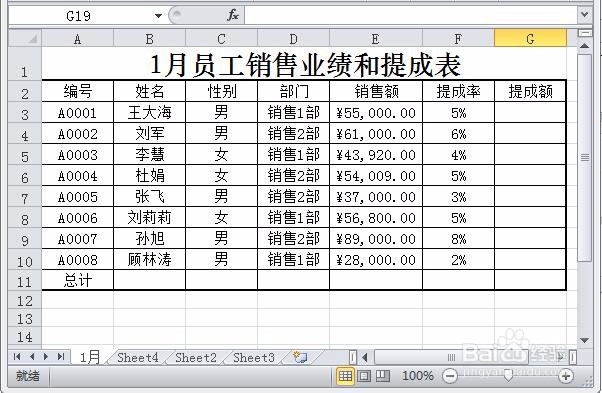
7、自动套用样式。Excel 2010还提供了许多内置的单元格样式和表样式,利用它们可以快速地对表格进行美化。首先选中要套用单元格样式的单元格区域,单击“开始”选项卡“样式”组中的“其他”按钮 ,在展开的列表中选择要应用的样式,如“标题1”,即可将其应用于所选单元格。

8、单击“开始”选项卡“样式”组中的“套用表格式”按钮 ,在展开的列表中单击要使用的表格样式,如选择“表样式中等深浅10”。

9、在打开的“套用表格式”对话框中单击“确定”按钮。这时所选单元格区域将自动套用所选表格样式。
